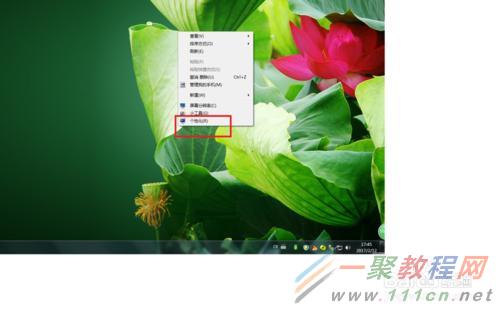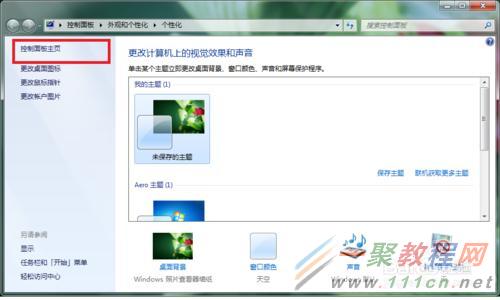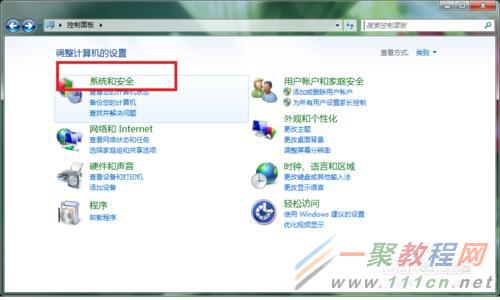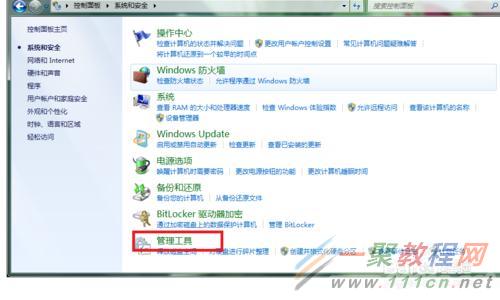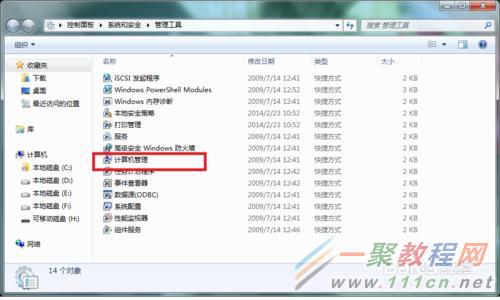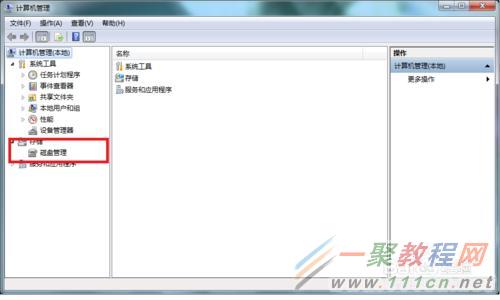最新下载
热门教程
- 1
- 2
- 3
- 4
- 5
- 6
- 7
- 8
- 9
- 10
windows 7系统电脑上怎么格式化SD卡?
时间:2022-06-27 14:23:56 编辑:袖梨 来源:一聚教程网
windows 7系统电脑上怎么格式化SD卡?
在电脑桌面上右击鼠标,在弹出的界面中点击“个性化”一栏。
接下来在如下界面中点击左上角的“控制面板主页”一栏。
然后在以下界面中选择第一模块的“系统和安全”。
之后在出现的以下界面中,找到最下面的“管理工具”一栏。
然后在如下界面中,找到“计算机管理”一栏,鼠标双击打开。
接着在最左边找到“存储”下的“磁盘管理”,左击即可。
在出现的界面中,在右边的界面中,找到你自己的可移动磁盘H,右击后,找到“格式化”,点击即可,稍等一段时间后就格式化完成,你的SD卡又恢复最初的容量了。
注意事项
要使手机和电脑通过USB连接,或者有读卡器把SD卡插到电脑上。
注意在格式化SD卡之前要把重要的文件做好备份。
相关文章
- 《弓箭传说2》新手玩法介绍 01-16
- 《地下城与勇士:起源》断桥烟雨多买多送活动内容一览 01-16
- 《差不多高手》醉拳龙技能特点分享 01-16
- 《鬼谷八荒》毕方尾羽解除限制道具推荐 01-16
- 《地下城与勇士:起源》阿拉德首次迎新春活动内容一览 01-16
- 《差不多高手》情圣技能特点分享 01-16